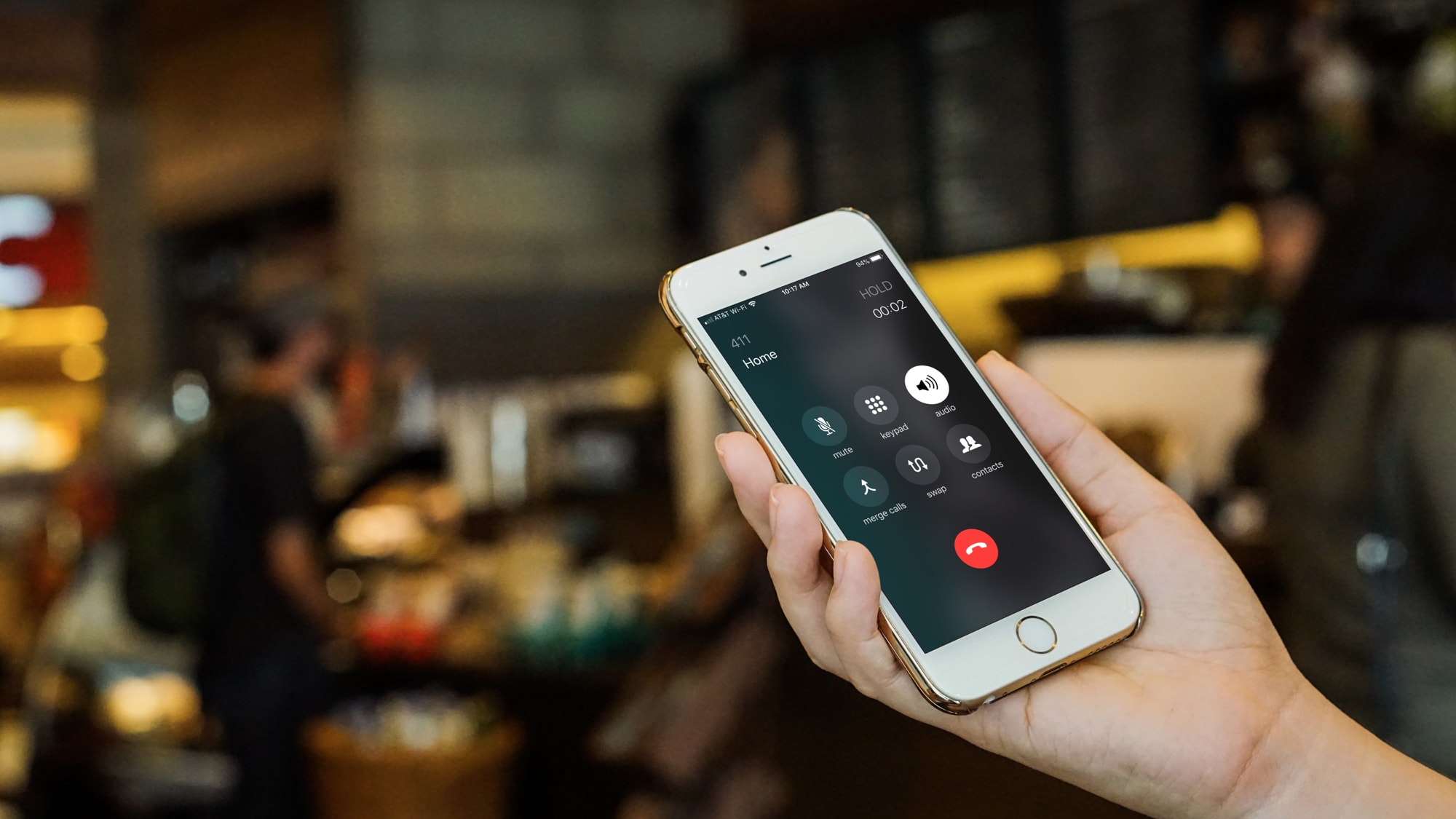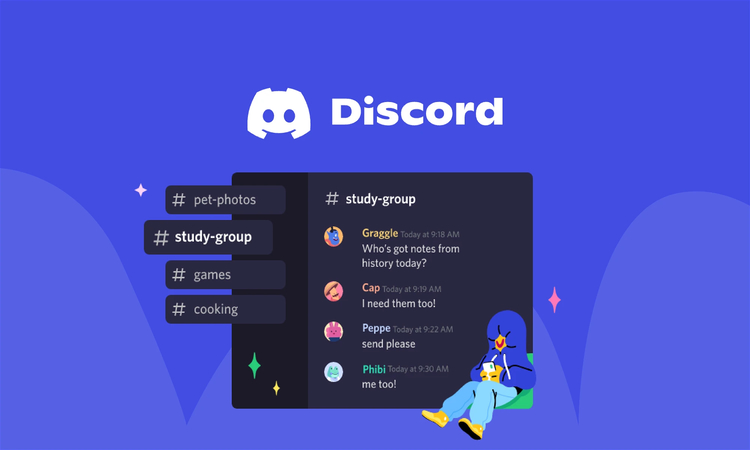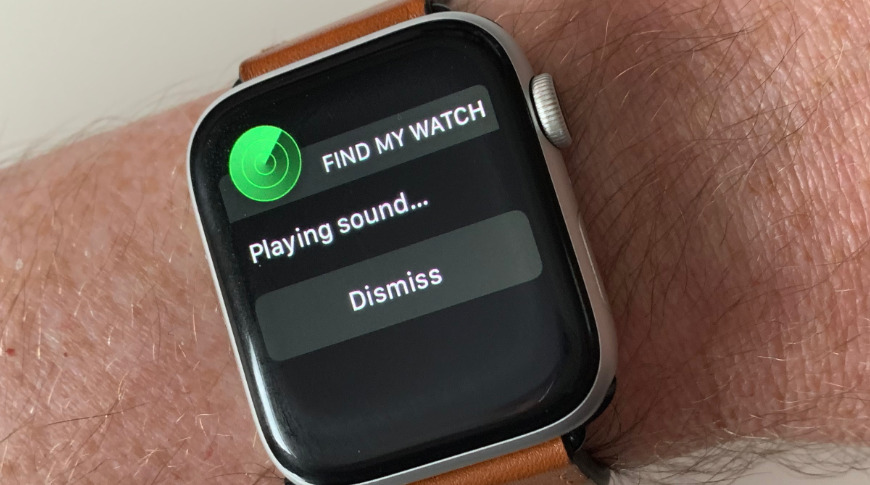شاید برای شما هم پیش آمده باشد که نیاز به تماس همزمان با چند نفر داشته باشید اما این فقط زمانی امکان پذیر است که آن چند نفر را در یک اتاق جمع کرده و گوشی را روی بلندگو بگذارید. اما به راحتی میتوانید با آیفون خود کنفرانس تلفنی بگیرید. حتی میتوانید بدون قطع کنفرانس، هر فردی را از تماس خارج و یا به آن اضافه کنید. در ادامه این مطلب در انارمگ ما را همراهی کنید تا به شما بگوییم چطور میتوانید با آیفون خود تماس همزمان با چند نفر داشته باشید…
چه زمانی به تماس همزمان احتیاج داریم؟
- در زمانهای مختلف و به دلایل مختلف نیاز داریم که تماسمان را بصورت کنفرانس انجام دهیم.
- میخواهید یک قرار خانوادگی یا دوستانه را برنامه ریزی کنید و لازم است که دربارهی جزئیات با همه صحبت کنید.
- آیفون شما وسیلهی کاری شماست و نیاز دارید دریک جلسه کاری شرکت کنید.
- یا اینکه فقط میخواهید با دوستانتان بصورت همزمان صحبت کنید و یا به هر دلیل دیگری، هر زمان احتیاج به تماس تلفنی با دو یا چند نفر را داشتید میتوانید ازین ویژگی استفاده کنید.
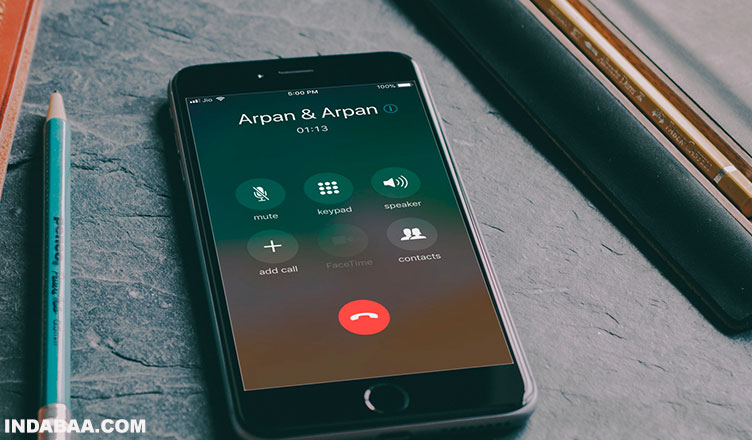
محدودیت های مخابراتی و اپراتور
قیل از اینکه یک تماس همزمان را شروع کنید باید مطمئن باشید که شرکت مخابراتی شما از کنفرانس تلفنی پشتیبانی میکند یا نه؛ چرا که برخی از شرکتهای مخابراتی از قابلیت کنفرانس تلفنی آیفون پشتیبانی نمیکنند و یا ممکن است یکی از افرادی که به این تماس دعوت میکنید این محدودیت را داشته باشد.
چگونه با آیفون یک کنفرانس تلفنی داشته باشیم؟
انجام یک تماس همزمان ممکن است کمی زمان ببرد و برای بار اول شاید نتوانید آن را تنظیم کنید. البته که کار سختی نیست و آنقدرها هم طول نمیکشد. برای انجام مراحل زیر را دنبال کنید:
1- با اولین نفر تماس گرفته و منتظر پاسخگویی او باشید.
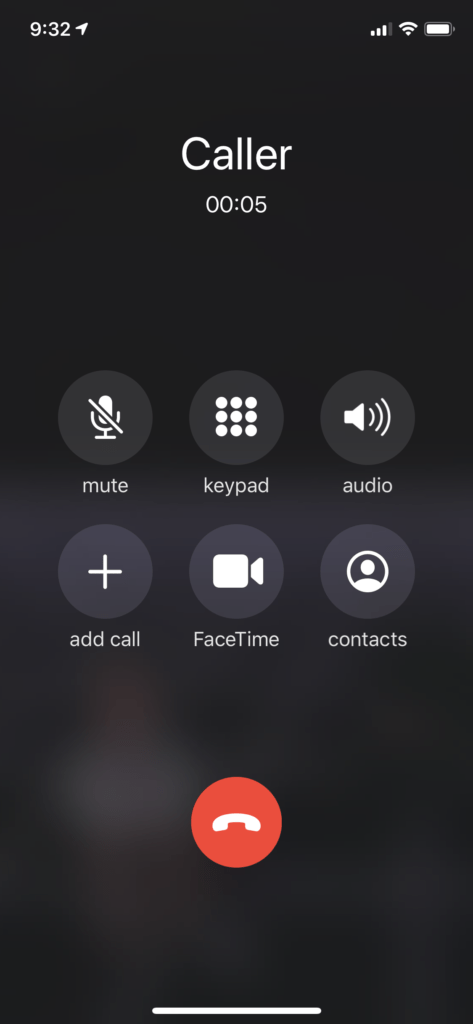
2- وقتی تماس با اولین مخاطب برقرار شد، دو ردیف دکمه در زیر نام او دیده میشود. روی دکمهای که شبیه علامت بعلاوه است تپ کنید. در زیر علامت بعلاوه Add Call را مشاهده میکنید.
3- دومین نفر را با وارد کردن شماره تماس و یا جستجوی نامش در لیست مخاطبین به کنفرانس تلفنی دعوت کنید.
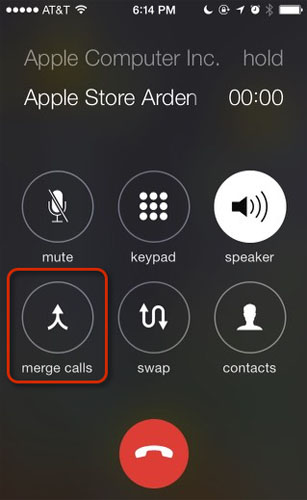
4- وقتی در حال شمارهگیری نفر دوم هستید، آیفون میگوید که نفر اول در حالت انتظار در آمده. وقتی تماس با نفر دوم برقرار میشود، علامت بعلاوه به علامتی شبیه دو پیکان که با هم ادغام شدهاند تبدیل میشود و زیرآن Merge calls نوشته شده.
5- دکمهی Merge calls را تپ کنید.
6- وقتی تماسها با هم ادغام می شوند نام مخاطبین کنار هم در یک خط قرار میگیرد و دکمهی Merge calls به Add Call تغییر میکند.
7- برای اضافهکردن افراد بیشتر به تماس، مراحل 2 تا 5 را تکرار کنید. وقتی تعداد افراد به حد مجاز برسد دکمهی Add Call در دسترس نخواهد بود.
توجه داشته باشید که فقط فرد تماس گیرنده میتواند لیست نام افرادی را که در تماس دعوت شدهاند را ببیند. با این وجود اگر یکی از افرادی که در تماس اضافه شده فرد دیگری را از مخاطبینش به تماس کنفرانسی اضافه کند، میتواند نام شخصی را که اضافه کرده و نام شخصی که شروع کننده تماس است را مشاهده کند.
نحوهی اضافه کردن تماس ورودی به کنفرانس تلفنی
گاهی ممکن است وقتی در حال تماس همزمان هستید، شخصی با شما تماس بگیرد، تا زمانی که به حداکثر تعداد مجاز نرسیدهاید میتوانید تماسهای ورودی را نیز به تماس کنفرانسی اضافه کنید. در اینجا نحوه اضافه کردن تماس ورودی به کنفرانس تلفنی را خواهیم گفت…
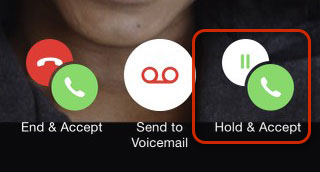
1- وقتی شخصی تماس میگیرد دکمهی Hold & Accept در زیر آن ظاهر خواهد شد. روی آن تپ کنید.
2- به تماس ورودی اجازهی اتصال دهید. سپس دکمه Merge Calls را تپ کنید.
نحوهی خارج کردن یک شخص از تماس کنفرانسی
1- برای حذف یک نفر از تماس کنفرانسی نیازی به قطع کامل تماس نیست. وقتی در یک تماس همزمان با چند نفر هستید نام همه شرکت کنندگان در یک خط قرار میگیرد. کنار نام هر فرد یک حرف کوچک درون یک دایره آبی دیده میشود.
2- دکمهی information را تپ کنید.
3- یک صفحهی جدید برای هر فرد حاضر در تماس لیست میشود. در زیر هر نام دو دکمه وجود دارد.
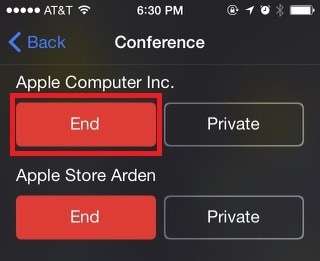
4- روی دکمهی قرمز End در زیر نام فردی که میخواهید از تماس خارج کنید تپ کنید.
5- سپس روی دکمهی Back در بالای صفحه تپ کنید تا به صفحه اصلی تماس باز گردید.